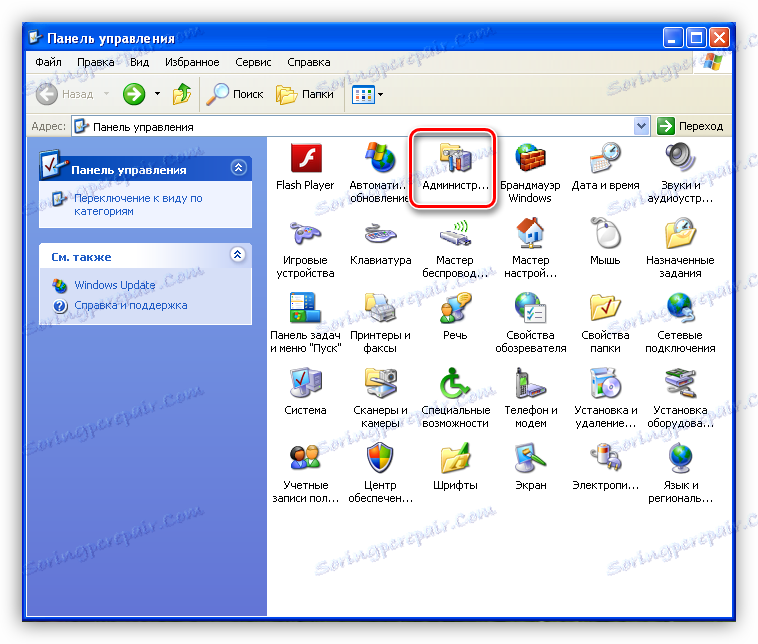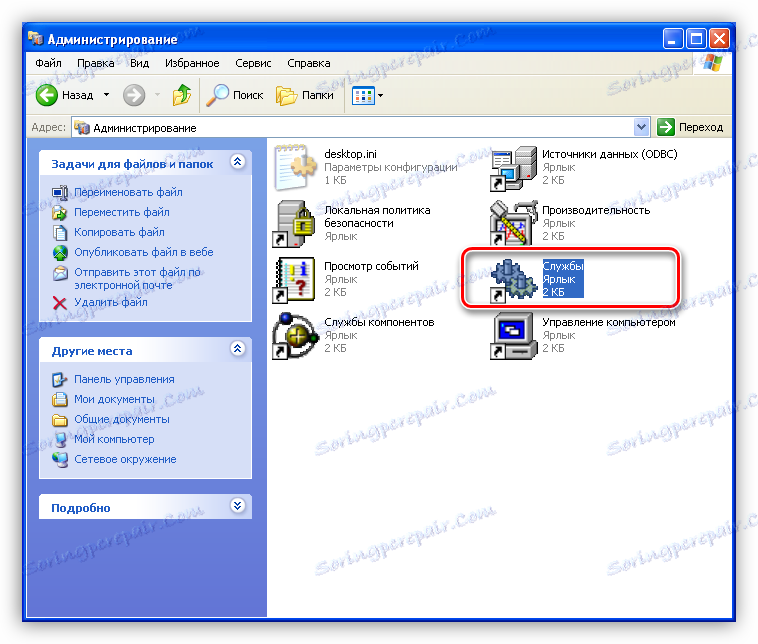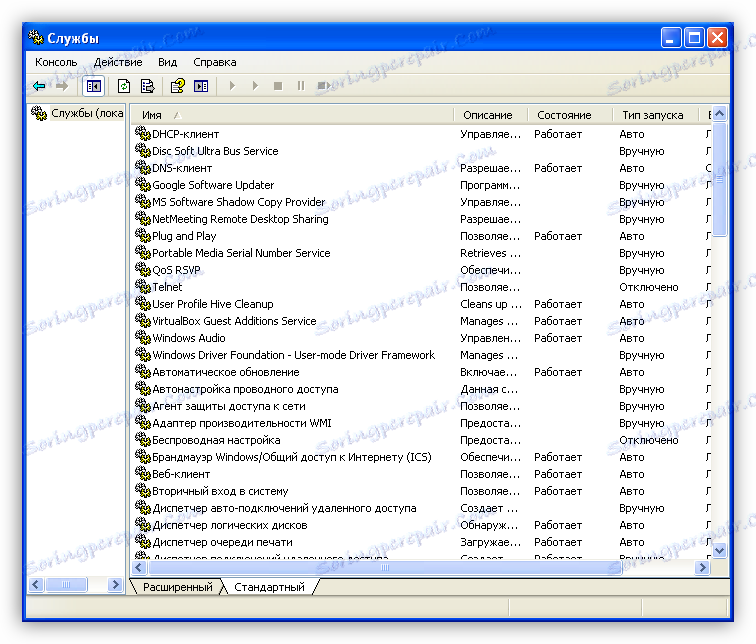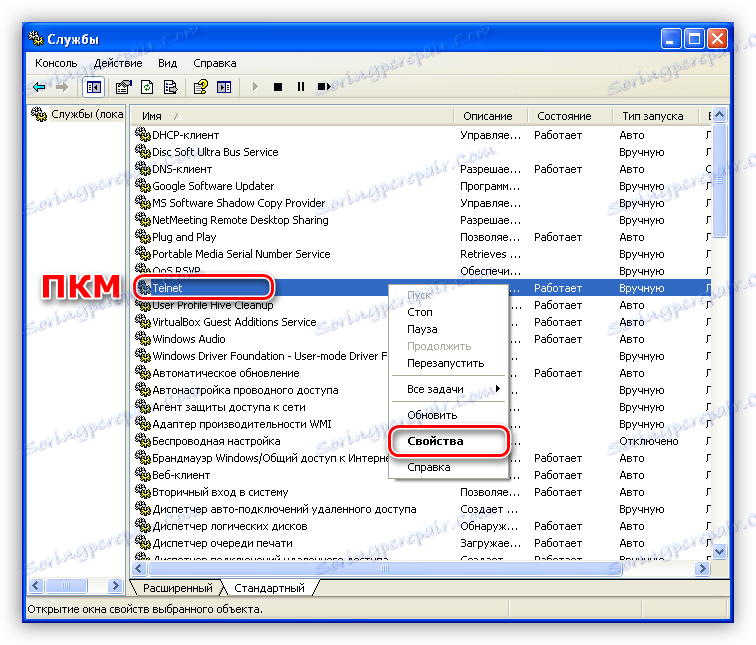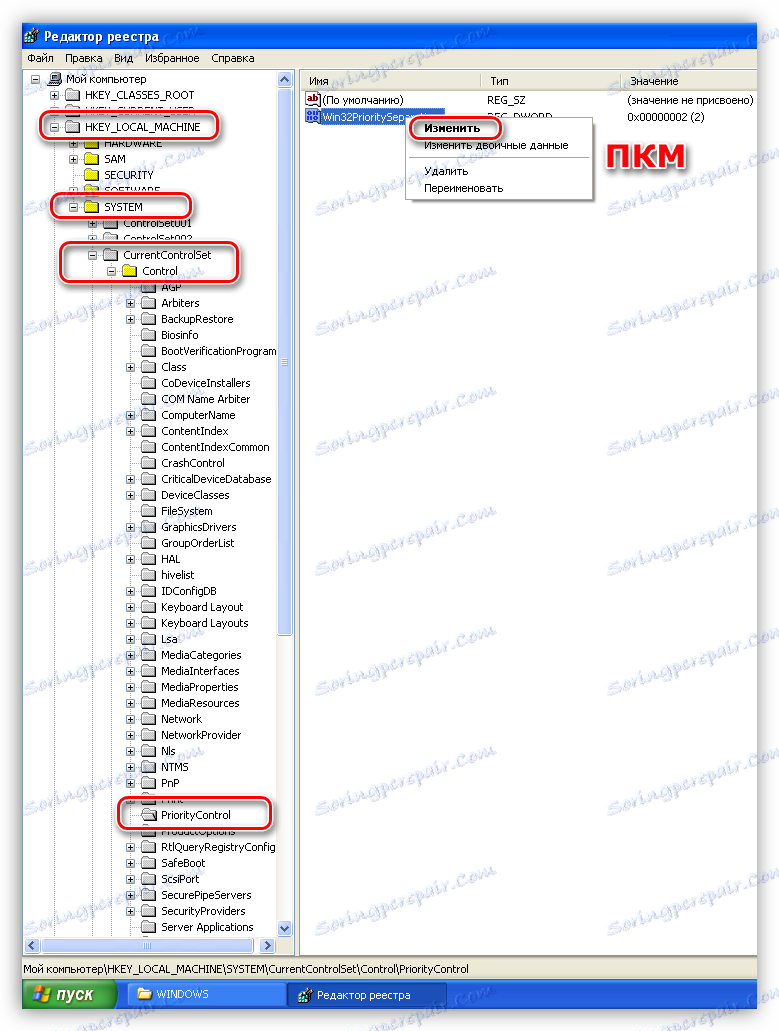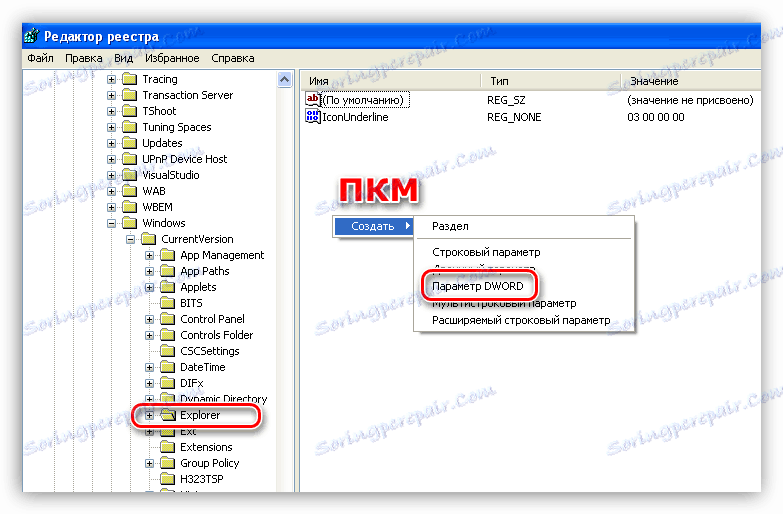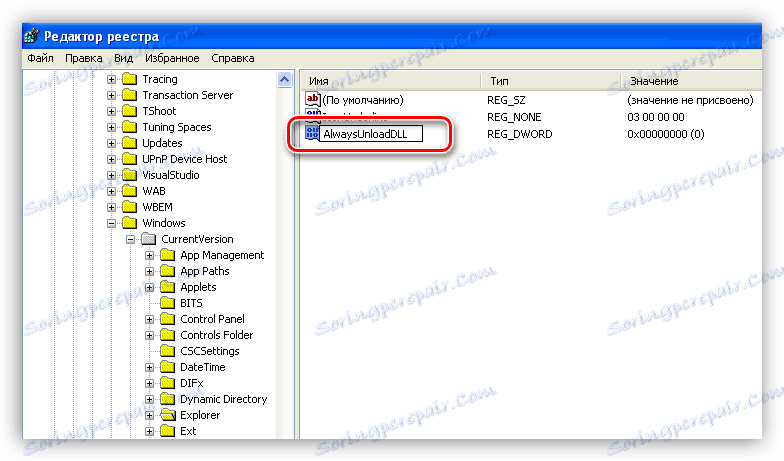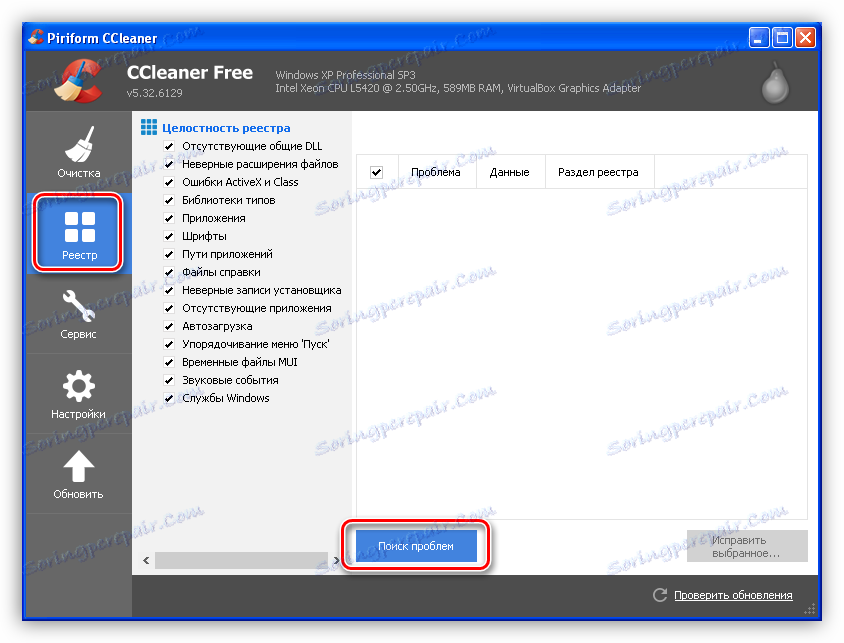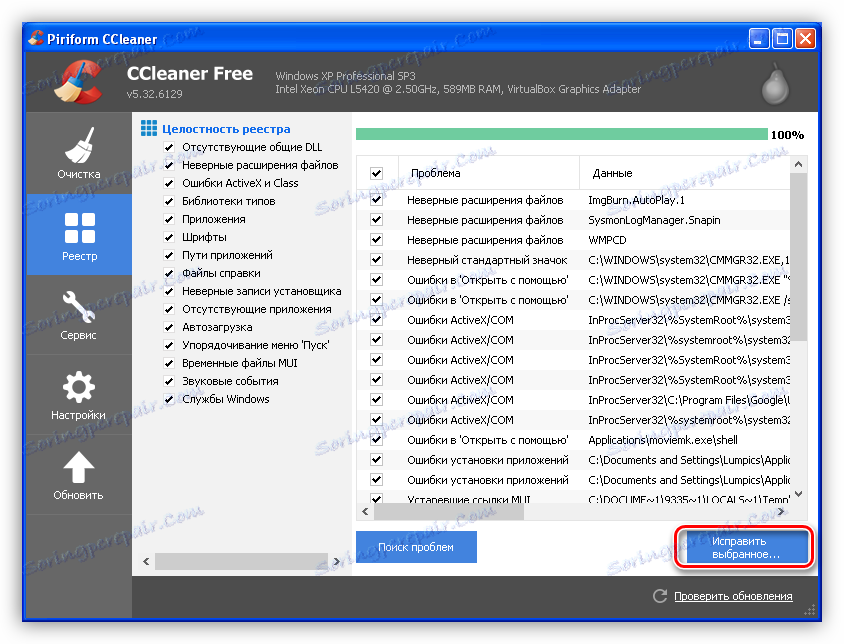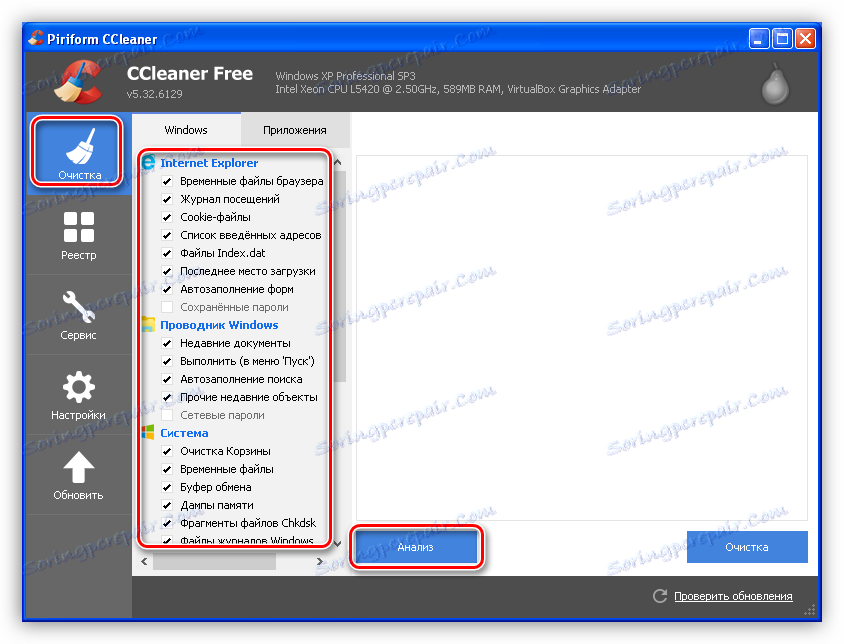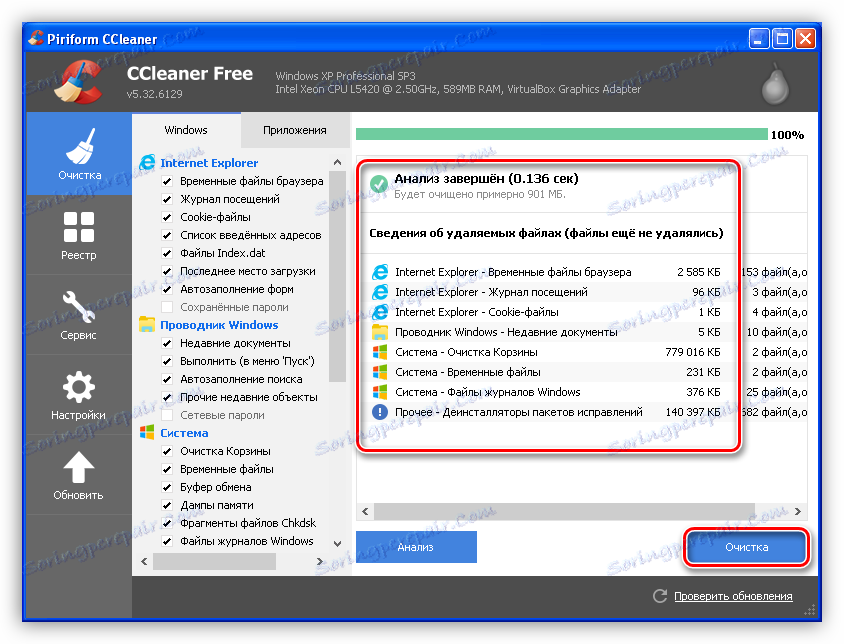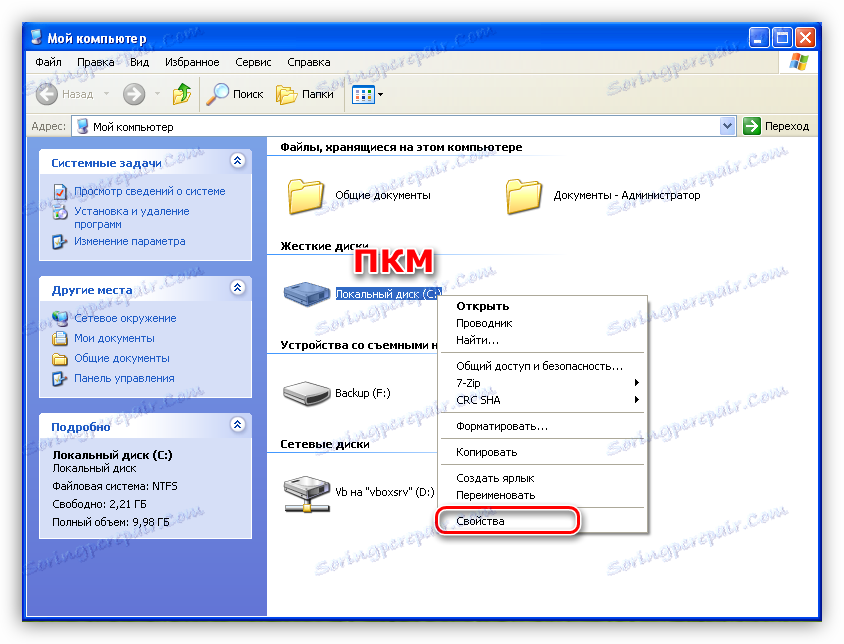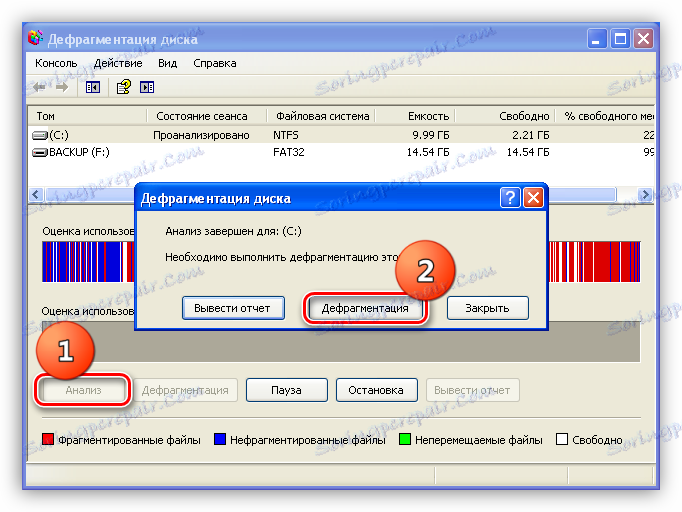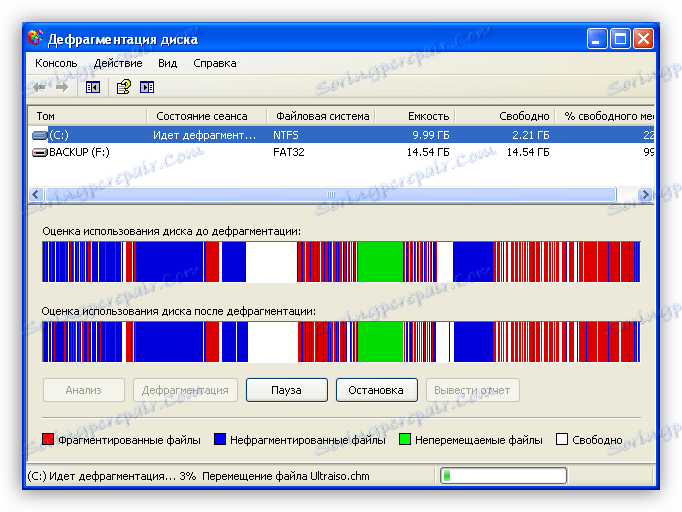Оптимизујте оперативни систем Виндовс КСП
Оперативни систем Виндовс КСП, за разлику од старијих оперативних система, добро је балансиран и оптимизован за задатке свог времена. Ипак, постоје начини повећања перформанси мало више промјеном неких подразумијеваних параметара.
Садржај
Оптимизација Виндовс КСП-а
Да бисте извршили доње радње, не требају вам посебна права за корисника, али и посебне програме. Међутим, за неке операције неопходно је искористити ЦЦлеанер . Сва подешавања су сигурна, али ипак, боље је заштитити и креирати тачку враћања система.
Прочитајте више: Начини за враћање оперативног система Виндовс КСП
Оптимизација оперативног система може се подијелити на два дела:
- Једнократно подешавање. Ово укључује уређивање регистра и списак покретаних услуга.
- Редовне акције које се морају извршити ручно: дефрагментирање и чишћење дискова, уређивање стартовања, уклањање из регистра неискоришћених кључева.
Почнимо са подешавањима за услуге и регистар. Имајте на уму да ови дијелови чланка имају само саветодавну природу. Овде одлучујете који параметри се мењају, односно да ли је таква конфигурација одговарајућа у вашем случају.
Услуге
Подразумевано, оперативни систем покреће услуге које нам не користе у свакодневном раду. Сетуп се састоји у једноставном онемогућавању услуга. Ове акције помоћи ће ослобађању меморије рачунара и смањити број позива на чврсти диск.
- Приступ услугама се пружа од "Контролне табле" , где је потребно да одете до одељка "Администрација" .
![Идите у одјељак Администрација на Виндовс КСП контролној табли]()
- Затим покрените ознаку "Услуге" .
![Пребаците на уређивање листе Услуга у оперативном систему Виндовс КСП]()
- На овој листи су све услуге које се налазе на оперативном систему. Морамо да онемогућимо оне које не користимо. Можда у вашем случају неке услуге треба оставити.
![Списак услуга присутних у оперативном систему Виндовс КСП]()
Први кандидат за искључивање је Телнет услуга. Његова функција је омогућити даљински приступ преко мреже на рачунар. Поред ослобађања системских ресурса, заустављање ове услуге смањује ризик од неовлашћеног приступа систему.
- Пронађите услугу на листи, кликните на ПКМ и идите на "Пропертиес" .
![Идите на особине Телнет сервиса у оперативном систему Виндовс КСП]()
- За почетак, сервис се мора зауставити помоћу дугмета "Стоп" .
![Заустављање Телнет сервиса у оперативном систему Виндовс КСП]()
- Затим морате промијенити тип покретања на "Дисаблед" и кликните на ОК .
![Како промијенити тип покретања Телнет услуге на Дисаблед у оперативном систему Виндовс КСП]()
На исти начин искључујемо и друге услуге на листи:
- "Менаџер помоћи за удаљену радну површину . " Будући да смо онемогућили удаљени приступ, нећемо требати и ову услугу.
- Онда бисте требали онемогућити "Ремоте Регистри" из истих разлога.
- "Услуга порука" такође је предмет искључивања, јер ради само када се повежете са радном површином са удаљеног рачунара.
- Услуга "Смарт Цард" омогућава нам да користимо ове уређаје. Никад нисам чуо за њих? Зато га искључујемо.
- Ако користите програме за снимање и копирање дискова од програмера независних произвођача, онда вам не треба "ЦОМ услуга за спаљивање ЦД-ова . "
- Једна од најнеповољнијих услуга је "Сервице Логгинг Сервице" . Он стално прикупља информације о неуспјесима и кварима, експлицитним и скривеним, и генерише извештаје засноване на њима. Ове датотеке је тешко читати од стране редовних корисника и намењени су за пружање Мицрософтовим програмима.
- Још један "сакупљач информација" - "Евиденције учинака и упозорења" . То је на неки начин, прилично бескорисна услуга. Прикупља неке податке о рачунару, могућности хардвера и анализира их.
Регистар
Уређивање системског регистра омогућава вам да промените било која подешавања за Виндовс. Ова својина коју ћемо користити за оптимизацију рада оперативног система. Међутим, мора се запамтити да лоше разматране акције могу довести до пада система, па запамтите тачку опоравка.
Корисност за уређивање регистра назива се "регедит.еке" и налази се на адреси
C:Windows
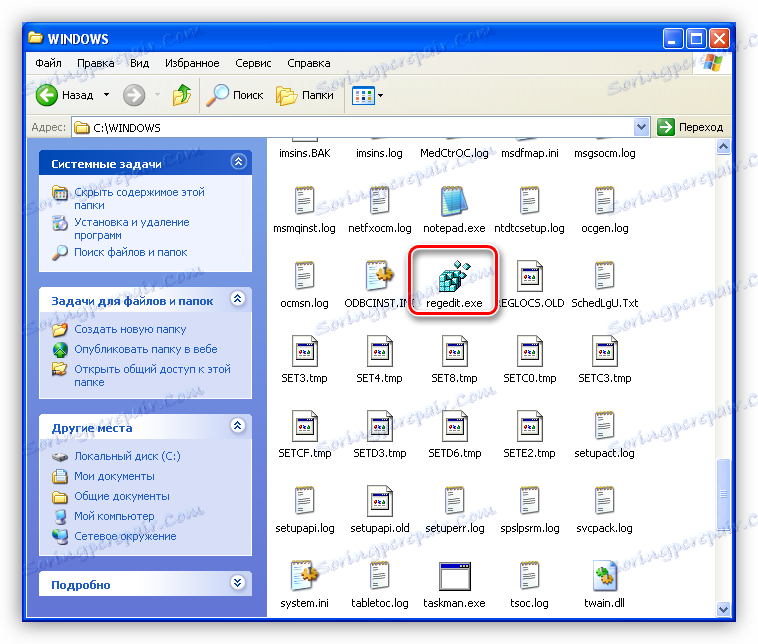
Подразумевано, системски ресурси су подједнако дистрибуирани између позадине и активних апликација (оне са којима тренутно радимо). Следећа поставка ће повећати приоритет другог.
- Идемо до филијале регистра
HKEY_LOCAL_MACHINESYSTEMCurrentControlSetControlPriorityControl - У овом одељку постоји само један кључ. Кликните на њега ПКМ и изаберите ставку "Промени" .
![Идите до промене параметара у Виндовс КСП Регистри Утилити]()
- У прозору под називом "Промена параметра ДВОРД" промените вредност на "6" и кликните ОК .
![Промена вредности ДВОРД у услужном програму Виндовс КСП Регистри]()
На исти начин уређујемо и следеће параметре:
- Да бисте убрзали систем, можете га спречити да истовара своје извршне кодове и управљачке програме из меморије. Ово ће помоћи да се знатно смањи време за њихово претраживање и лансирање, пошто је РАМ један од најбржих чворова рачунара.
Овај параметар се налази на
HKEY_LOCAL_MACHINESYSTEMCurrentControlSetControlSession ManagerMemory Managementи назива се "ДисаблеПагингЕкецутиве" . Мора се подесити на "1" .
- Подразумевани систем датотека се креира у главној евиденцији табеле МФТ-а о томе када је датотека последњи приступ. Пошто на хард диску има доста датотека, потребно је пуно времена и оптерећење на ХДД-у. Онемогућавање ове функције убрзава цео систем.
Параметар који подлеже промени може се пронаћи тако што ћете ићи на ову адресу:
HKEY_LOCAL_MACHINESYSTEMCurrentControlSetControlFileSystemУ овом фолдеру, морате пронаћи кључ "НтфсДисаблеЛастАццессУпдате" , а такођер промените вредност на "1" .
- У оперативном систему Виндовс КСП постоји грешку која се назива Др.Ватсон, дијагноза системских грешака. Искључивање ће ослободити неке ресурсе.
Пут:
HKEY_LOCAL_MACHINE SOFTWARE Microsoft Windows NT CurrentVersionWinlogonПараметар је "СФЦКуота" , додељена вредност је "1" .
- Следећи корак је ослобађање додатне количине РАМ-а коју користе неискориштене ДЛЛ датотеке. Са дуготрајним радом, ови подаци могу "јести" доста простора. У том случају морате сами да креирате кључ.
- Прелазимо на филијалу регистра
HKEY_LOCAL_MACHINESOFTWAREMicrosoftWindowsCurrentVersionExplorer - Кликните на ПЦМ за слободни простор и изаберите креирање параметра ДВОРД.
![Креирање ДВОРД вредности у Виндовс КСП Регистри Утилити]()
- Дали смо име "АлваисУнлоадДЛЛ" .
![Преименујте параметар ДВОРД у Виндовс КСП Регистри Утилити]()
- Промените вредност на "1" .
![Подешавање вредности ДВОРД у услужном програму Виндовс КСП Регистри]()
- Прелазимо на филијалу регистра
- Коначна поставка - забрањује креирање копија сличица слика (кеширање). Оперативни систем "памти" која се користи за приказ одређене слике у фасцикли. Онемогућавање функције ће успорити отварање огромних фолдера са сликама, али ће смањити потрошњу ресурса.
У грани
HKEY_CURRENT_USERSoftwareMicrosoftWindowsCurrentVersionExplorerAdvancedморате креирати ДВОРД кључ са именом "ДисаблеТхумбнаилЦацхе" и подесити вредност на "1" .
Чишћење регистра
Ако радите дуго, креирајте и обришите датотеке и програме, неискоришћени кључеви се акумулирају у регистру система. Временом, они могу постати огромна количина, што знатно повећава време потребно за приступ потребним параметрима. За брисање таквих кључева, наравно, то је могуће и ручно, али боље је користити помоћ софтвера. Један такав програм је ЦЦлеанер.
- У одељку "Регистар" кликните на дугме "Проблеми са претрагом" .
![Потражите проблеме у регистратору у ЦЦлеанер-у]()
- Чекамо да се скенирање заврши и обришете пронађене кључеве.
![Исправљање проблема у регистру у програму ЦЦлеанер]()
Прочитајте такође: Очистите и оптимизујте регистар у ЦЦлеанер
Непотребне датотеке
Такве датотеке укључују све документе у привременим директоријима система и кориснику, кеширане податке и елементе историје прегледача и програма, пречице "без власника", садржај корпе итд., Постоји пуно таквих категорија. Да бисте се решили овог терета, такође ћете помоћи ЦЦлеанер-у.
- Идите у одељак "Чишћење" , ставите знак прије жељених категорија или оставите све подразумевано и кликните на "Анализа" .
![Диск анализа за присуство непотребних датотека у програму ЦЦлеанер]()
- Када програм заврши анализирање хард дискова за непотребне датотеке, обришите све пронађене позиције.
![Чишћење хард дискова од непотребних датотека у ЦЦлеанер]()
Прочитајте такође: Како очистити рачунар од смећа помоћу ЦЦлеанер-а
Дефрагментирани хард дискови
Када погледамо датотеку у фасцикли, чак ни не сумњамо да се у ствари може наћи на неколико места на диску. У овоме нема фикције, само се фајл може разбити на делове (фрагменте) који ће се физички распршити по целој површини ХДД-а. Ово се зове фрагментација.
Ако је велики број датотека фрагментиран, онда контролер хард диска мора буквално тражити их и потребно је времена. Да би фајл "смеце" у реду, помогао би уграђену функцију оперативног система, извршавајући дефрагментацију, односно претраживање и спајање комада.
- У фасцикли "Мој компјутер" кликните на хард диск ПЦМ и идите на његове особине.
![Идите на особине хард диска у оперативном систему Виндовс КСП]()
- Затим идите на картицу "Алати" и кликните на дугме "Покрени дефрагментацију" .
![Како започети дефрагментацију хард диска у оперативном систему Виндовс КСП]()
- У корисничком прозору (званом цхкдск.еке) изаберите Аналисис и, уколико је диск потребан за оптимизацију, дијалошки оквир вас позива да започнете операцију.
![Покрените процес анализе и оптимизације хард диска у оперативном систему Виндовс КСП]()
- Што је степен фрагментације већи, то ће дуже трајати чекање на завршетак поступка. Када је процес завршен, морате поново покренути рачунар.
![Процес дефрагментирања хард диска у оперативном систему Виндовс КСП]()
Пожељно је дефрагментација једном недељно, а уз активан рад, не мање од 2-3 дана. Ово ће задржати хард дискове у релативном редоследу и побољшати њихове перформансе.
Закључак
Препоруке дате у овом чланку ће вам омогућити да оптимизујете, а самим тим и убрзате Виндовс КСП. Вриједно је схватити да ове мере нису "оверцлоцкинг тоол" за слабе системе, већ само рационално користе ресурсе на диску, РАМ и вријеме ЦПУ-а. Ако рачунар и даље "успорава", онда је време да се пребаците на моћнији хардвер.